
Crear escenes selfie a l’app Clips
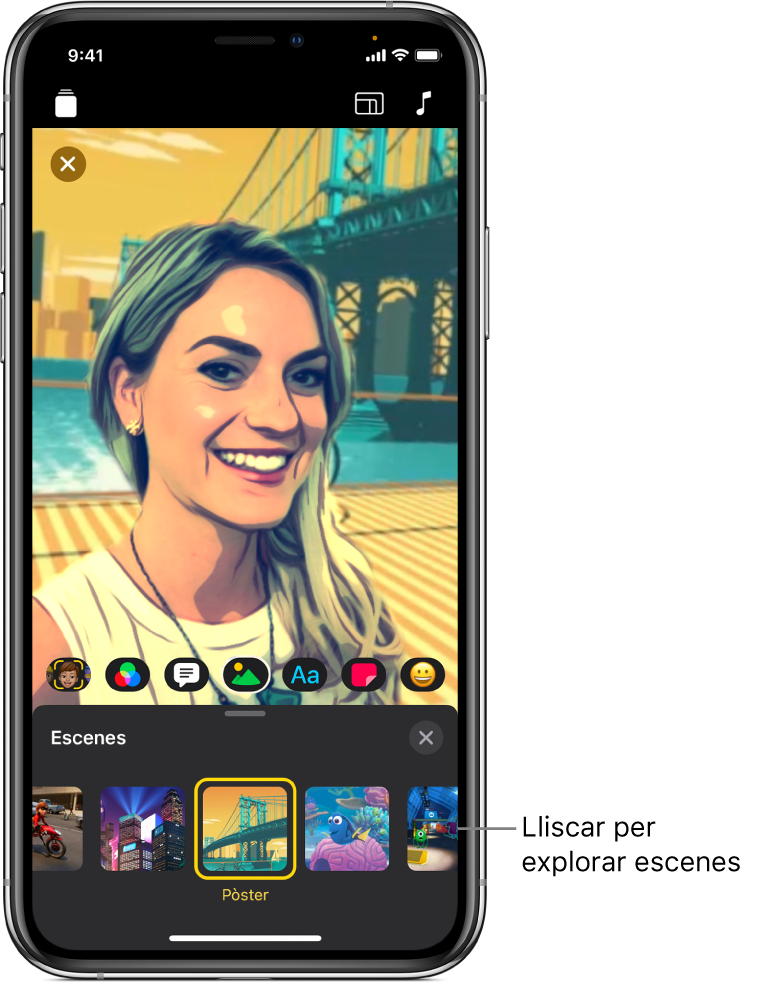
Pots gravar escenes selfie que et situaran en entorns immersius de 360 graus com ara uns bonics paisatges animats, decorats cinematogràfics i art abstracte. Algunes escenes selfie inclouen àudio ambiental.
Important: Per gravar escenes selfie, has de tenir l’iPhone X o posterior, o bé l’iPad Pro d’11 polzades o l’iPad Pro de 12,9 polzades (3a generació) o posterior.
Nota: Algunes escenes poden requerir connexió a Internet.
Gravar una videoescena selfie o una foto‑escena selfie
Amb un projecte obert a l’app Clips
 , prem
, prem  .
.Toca
 , explora els ambients i, després, toca’n un per seleccionar‑lo.
, explora els ambients i, després, toca’n un per seleccionar‑lo.Prem
 .
.Fes una de les accions següents:
Gravar una videoescena selfie: mantén premut el botó Gravar.
Fer una foto‑escena selfie: Prem el botó Obturador, després mantén premut el botó Gravar tanta estona com vulguis que aparegui la foto.
Desar una foto‑escena selfie
Crea un projecte de vídeo nou a l’app Clips
 i després, toca
i després, toca  .
.Toca
 , explora els ambients i, després, toca’n un per seleccionar‑lo.
, explora els ambients i, després, toca’n un per seleccionar‑lo.Prem
 .
.Prem el botó Obturador per fer una foto.
Per afegir etiquetes de text, adhesius o emojis, toca
 , després toca el botó d’etiquetes de text
, després toca el botó d’etiquetes de text  , adhesius
, adhesius  o emojis
o emojis  . Passa el dit per explorar les opcions disponibles i tria la que vulguis fer servir.
. Passa el dit per explorar les opcions disponibles i tria la que vulguis fer servir.Prem
 i després prem “Desar imatge”.
i després prem “Desar imatge”.